首先使用Shift+F10打开命令提示符并运行diskpart,通过list disk识别目标磁盘后执行select disk X和clean清除数据,接着创建100MB EFI分区(format quick fs=fat32)与16MB MSR保留分区,并创建主NTFS分区分配C盘符,最后退出工具并在安装界面刷新选择新分区完成Windows部署。
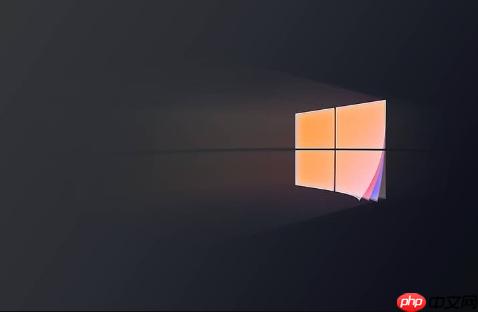
如果您在安装Windows系统时需要对硬盘进行重新分区或管理磁盘,但发现系统自带的磁盘管理工具功能受限,可以使用命令提示符中的Diskpart工具进行高级磁盘操作。以下是使用Diskpart完成分区并继续Windows安装的步骤:
本文运行环境:Dell XPS 13,Windows 11
Diskpart是一个强大的命令行磁盘管理工具,可以在Windows安装界面或已安装系统中运行,用于创建、删除和格式化分区。
1、在Windows安装界面按下Shift + F10,打开命令提示符窗口。
2、输入diskpart并按回车,启动Diskpart程序。
在执行任何更改前,必须确认目标磁盘的编号和状态,避免误操作导致数据丢失。
1、在Diskpart命令行中输入list disk,列出所有物理磁盘。
2、根据磁盘大小识别需要操作的目标磁盘,记下其磁盘编号(如Disk 0)。
为确保新安装的Windows系统拥有干净的磁盘环境,需先选择目标磁盘并清除其所有分区。
1、输入select disk X(X为目标磁盘编号)选择磁盘。
2、输入clean命令清除磁盘上所有分区和数据。
UEFI引导模式下的Windows安装通常需要两个关键分区:EFI系统分区和主NTFS分区。
1、输入create partition efi size=100创建100MB的EFI系统分区。
2、输入format quick fs=fat32快速格式化EFI分区。
3、输入create partition msr size=16创建16MB的微软保留分区(MSR)。
4、输入create partition primary创建主系统分区。
5、输入format quick fs=ntfs将主分区格式化为NTFS文件系统。
6、输入assign letter=C为主分区分配C盘盘符。
完成分区配置后,需退出Diskpart并返回Windows安装程序以继续系统部署。
1、输入exit退出Diskpart命令行工具。
2、再次输入exit关闭命令提示符窗口。
3、在Windows安装界面点击“刷新”,即可看到新建的分区,选择该分区继续安装。
以上就是命令提示符Diskpart分区与Windows安装的详细内容,更多请关注php中文网其它相关文章!

每个人都需要一台速度更快、更稳定的 PC。随着时间的推移,垃圾文件、旧注册表数据和不必要的后台进程会占用资源并降低性能。幸运的是,许多工具可以让 Windows 保持平稳运行。

Copyright 2014-2025 https://www.php.cn/ All Rights Reserved | php.cn | 湘ICP备2023035733号